
时间:2021-01-31 19:28:30 来源:www.win10xitong.com 作者:win10
电脑已经成为了大家生活中不可或缺的东西,而且基本上所有的用户电脑都安装了windows系统,操作系统的过程中往往会遇到一些问题,就比如Win10系统使用图片查看器出现卡顿的情况,这个对于那些比较熟悉win10系统的网友处理起来很简单,但是不太熟悉电脑的网友面对Win10系统使用图片查看器出现卡顿问题就很难受了。要是你想不方便向专业人士寻求帮助,其实是可以完全自己独立解决的。我们只需要参考这个操作方法:1、删除"X:\Windows\System32\spool\drivers\color"下的"CalibratedDisplayProfile-0.icc"文件。但是这个方法只能暂时解决问题,无法一劳永逸的解决。因为一旦有人在你的计算机上再次使用Windows7系统自带的颜色校正功能,该文件将会再次产生; 2、进入Windows7控制面板,找到并打开"颜色管理"。在打开的"颜色管理"对话框中,切换到"高级"选项卡,然后单击左下角的"更改系统默认值"就搞定了。下边就是详细的Win10系统使用图片查看器出现卡顿的修复门径。
小编推荐下载:win10 32位
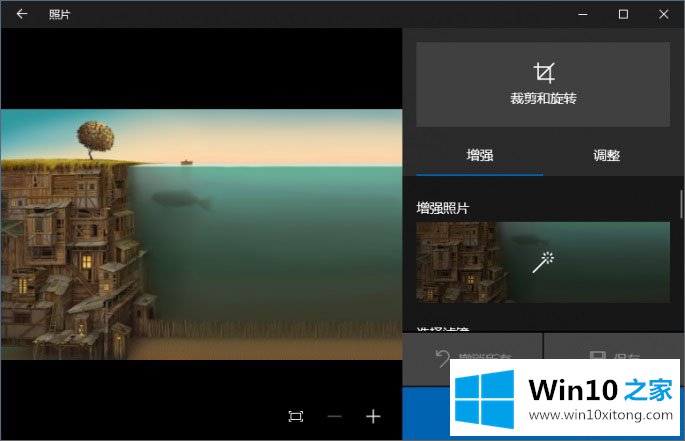
解决方法:
1.删除“x : \ windows \ system32 \ spool \ drivers \ color”下的“校准显示配置文件-0.icc”文件。但这种方法只能暂时解决问题,不能一劳永逸。因为一旦有人在你的电脑上再次使用Windows7系统的色彩校正功能,文件就会再次生成;
2.进入窗口7控制面板,找到并打开“色彩管理”。在打开的“颜色管理”对话框中,切换到“高级”选项卡,然后单击左下角的“更改系统默认值”;
3.将再次弹出“颜色管理-系统默认值”对话框。
在此对话框中,也切换到“高级”选项,然后取消默认选中的“使用窗口监视器校准”。修改后,保存设置并退出。
以上是win10系统在使用图片查看器时卡住的解决方案。为了保证观看图片的流畅度,可以尝试以上方法,希望对大家有所帮助。
以上的内容主要说的就是Win10系统使用图片查看器出现卡顿的修复门径,如果你还有其他的问题需要小编帮助,可以告诉小编。你对本站的支持,我们非常感谢。